iomega StorCenter ix4-200d多媒體網路磁碟機

如果你自栩為《電腦DIY》的忠實讀者,想必對於NAS這類網路磁碟機已不陌生。然而,多數朋友較為熟悉群暉(Synology)、威聯通(QNAP)、色卡斯(Thecus)這三家品牌所推出的NAS產品。今天,要為讀者們介紹另一家國
際大廠EMC所推出的網通儲存產品,讓你感受到另一類簡易上手的使用者介面。
█ 雙GbE網路埠 更好的網路體驗
許多讀者或許對於EMC這個名字感到陌生;而事實上,這是一家在企業端赫赫有名的儲存設備品牌。自從在西元2009年完成對Iomega的併購之後,EMC在臺灣選擇了與深耕系統整合市場已久的展碁(weblink)合作,近期積極推出了一系列橫跨消費端與中小企業端的NAS商品。
本次送測的iomega StorCenter ix4-200d,已內建四顆硬碟,每顆750GB,合計約2.76TB,堪稱一座4 Bay大容量儲存堡壘;支援JBOD、RAID 0、5、10四種格式,對於中小企業來說,兼顧資料安全與存取效率,可謂兩全其美。在本體前端,可見到一片液晶看板與前、後操作鍵,透過該設計,能夠即時觀察總硬碟空間、已使用硬碟空間、剩餘硬碟空間;此外,「日期時間」與「IP位置」也能夠一覽無遺。另一方面,本體前面板處搭載一只USB 2.0傳輸埠、後方則擁有兩只USB 2.0傳輸埠;4 BAY大容量儲存空間沒有搭載USB 3.0高速傳輸埠,則是本機較顯可惜的部份。
本機最大的亮點,當屬內建兩個GbE級RJ 45埠,在網路週邊環境支援下,可實現負載平衡(Load Balance)、網路容錯(Fail Over)及雙IP設定(Dual IP)的三大功能。簡單來說,網路容錯提供了不間斷的網路連線能力,當一線網路發生故障時,另一線則可即時支援,提供企業端不間斷的網路能力。其次,若使用者搭配支援802.3ad規格路由器,那麼可進行網路負載平衡,實現更快、更穩定的網路體驗。而雙網路IP設定,除了可設定兩個不同的IP之外,並可同時讓處於兩個不同子網段的群組工作。
█ 五槽對應 直觀上手
胖達經過簡單的安裝後,立即在電腦端灌好程式。不需經過複雜的設定,經過「下一步」連續點擊後,我們在Windows 網路位置上,馬上就能夠發現新增了五個硬碟儲存區塊。此刻,打開Iomega Storage Manager管理介面,我們可以清楚發現︰Z槽直接對應備份功能(Backups)、Y槽直接對應資料夾功能(Documents)、X槽直接對應電影資料夾(Movies)、W槽直接對應音樂資料夾(Music)、V槽直接對應圖片資料夾(Pictures)。相對其他廠牌,這樣的介面簡單、明瞭,非常適合對於網通設定認識極少的朋友們選用。
胖達經過數日使用,發覺該機所內建的「遠端存取」功能,是使用過的NAS中,設定最為簡單好上手的表率。透過三個步驟,隨即完成DDNS架站設定。不過,雖說方便,但預設TZO DNS免費使用期限僅365天,則是較為可惜之處;所幸,使用者還是可以透過較為進階的設定,自行定義免費DNS服務空間,免卻付費之苦。當然,NAS大廠們都俱備的一鍵備份功能,iomega StorCenter ix4-200d亦妥善支援。只要選擇「系統」功能頁,點擊”QuickTransfer”圖示,即可實現軟體式一鍵備份,讓資料儲存、備份更俱便利性。
█ 低成本遠端監控方案 SOHO族的最愛
對企業端來說,UPS不斷電算是一個頗為重要的功能,本機妥善支援UPS管理;在NAS面臨斷電時,能夠有效延長使用時間。一般來說,以NAS電力需求很低的情況來看,依據UPS電池容量的多款,用上好幾天甚至數月都不成問題,當遭遇臨時斷電的情況,絕對能輕鬆面對。另一方面,許多SOHO族經常外出,有時家中財務無人看守,便得承受相當大的失竊風險。在iomega StorCenter ix4-200d上,支援視訊監控功能,只要選購符合標準的IP CAM,便可啟動即時監控;相對造價高昂的商業監控系統,本機可說超值划算,同時操作簡單,並且在維護與電力成本上更省一籌。
除此之外,無論是企業端重視的資料備份、還原,或是用來作為私人娛樂用途的媒體伺服器、Torrent種子下載,這些功能在iomega StorCenter ix4-200d,都以清楚、直觀的圖示,加以呈現。在設定使用方面,對於沒碰過網通產品的朋友來說相當好上手。胖達找了兩位完全沒聽過NAS的好友,試著讓他們自行搭建各種雲端服務,結果兩位花了不到一小時,便摸熟了幾項令其愛不釋手的功能。
尤其當中透過facebook資料夾,令該資料夾中的照片自動上傳到facebook帳戶內,讓這兩位愛自拍的朋友們愛不釋手。從此不需辛苦打包上傳;取而代之的,是電腦、NAS與FB三端的多重備份,永遠保存你珍愛的照片、回憶。
在這個數位資訊爆炸的時代裡,各種文件、音樂、影片等各式各樣的資訊內容,都已漸漸轉換成數位檔案。對於重視資料備份、想要精省儲存空間,打造共同雲端存取的使用者來說,iomega StorCenter ix4-200d是一個可以納入考量的選擇。
█ CD觀點
對於網通知識接近於零,卻想要享受NAS雲端存取便利的朋友而言,相信本機將會讓你輕鬆上手不卡關。

圖 / 內建一只大型抽風扇,常保硬碟涼爽、健康。雙GbE網路埠,提供用互更好的網路連線品質。
值得一提的,是該機兩顆機殼螺絲設計頗副巧思,拆卸輕鬆不遺失,小細節處見大用心。

圖 / 拆開背板後,可發現內建四顆硬碟,每顆750GB,合計約2.76TB。若要兼顧資料備份安全與存取效
率,那麼建議可使用Raid 5組態。
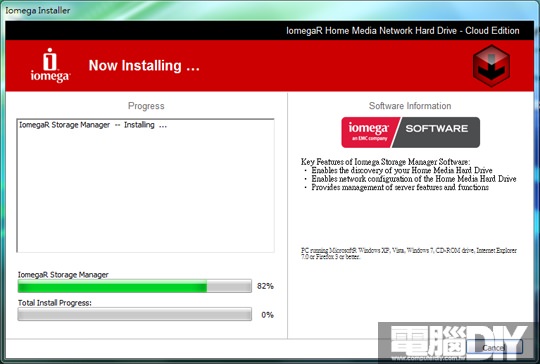
圖 / 首先,請拿出光碟在電腦端安裝驅動程式。
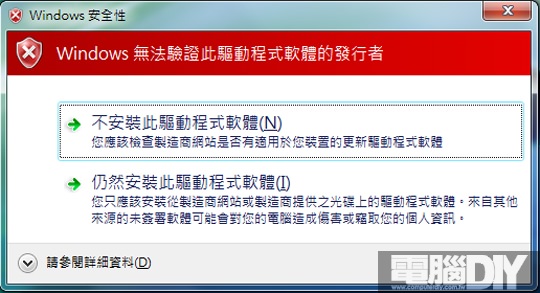
圖 / 當出現安全性警告時,只要直接按下「仍然安裝此驅動程式軟體」,就快接近完成了!
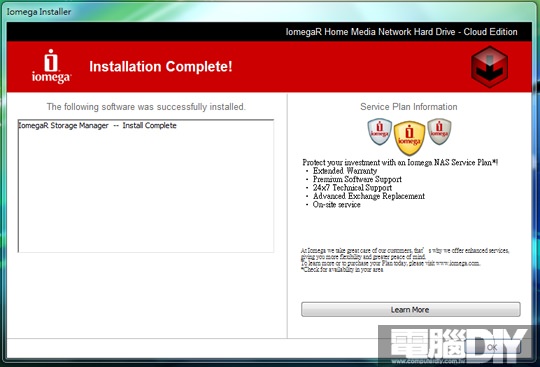
圖 / 只要輕鬆按幾個下一步,彈指間完成NAS安裝程序,真的超簡單。
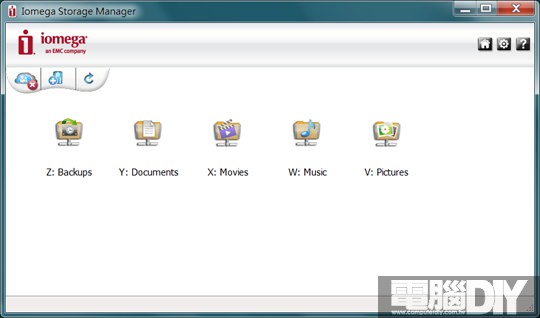
圖 / Iomega Storage Manager操作介面上,分割對應好的五個資料夾;對應Windows網路位置內
五個磁碟機。
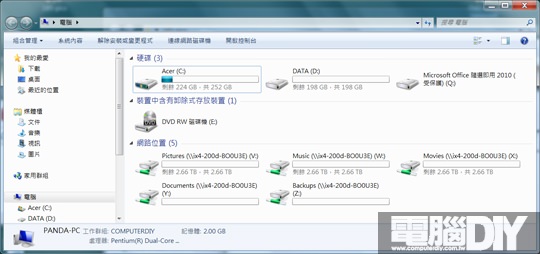
圖 / 點選Windows作業系統內網路位置,可見五個磁碟機,分別對應Iomega Storage Manager資料夾。
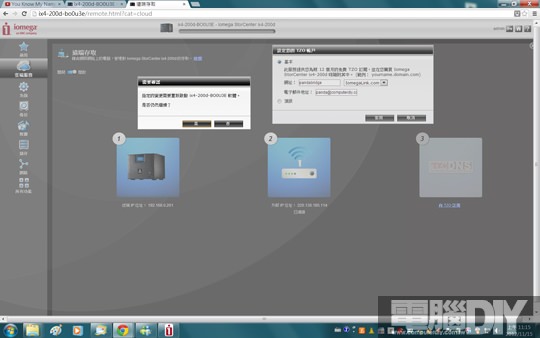
圖 / 點擊「遠端存取」圖示,只要三步,輸入你喜歡的網址,隨即就完成DDNS架站,絕對簡單!
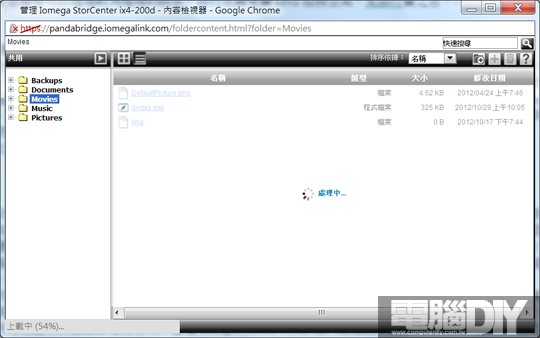
圖 / 胖達白天在公司利用本機架站成功後,回家後輸入自定義的網址馬上登入主機。登入後隨即進行
上傳測試,頁面左下角可看到上傳進度。若要直接播放NAS裡的影片,請先安裝VLC Player,方能
順利觀賞。
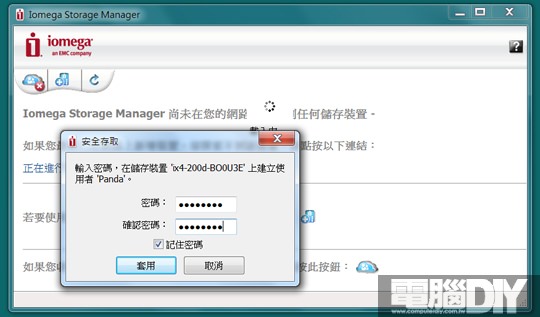
圖 / 也可建立使用者帳號/密碼,讓信任的親朋好友登入使用,分享裡面的照片、音樂、影片等資料。
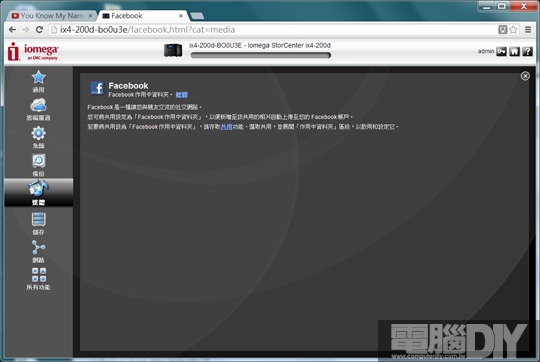
圖 / 讓你臉書中的相簿與NAS同步化,從此省去手動批次上傳的辛苦。
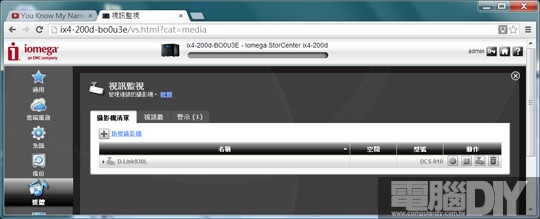
圖 / 每位SOHO族都該花點小錢,找一位NAS先生,當你家中的守衛。一有警報、狀況,
便能夠以訊息的方式即時觸發。
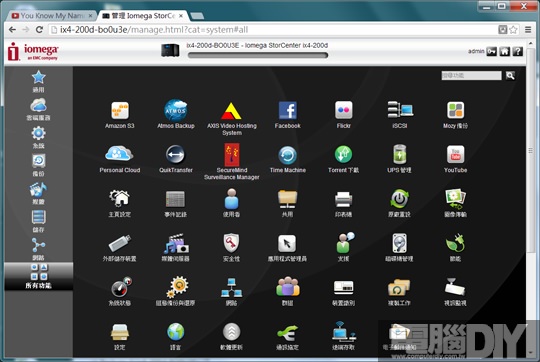
圖 / iomega StorCenter ix4-200d所有功能一覽表;應有盡有,堪稱鉅細靡遺。
|
CPU |
1.2GHz |
|
記憶體 |
DDR3 512MB |
|
內接介面 |
3.5 吋SATA硬碟×4 |
|
最大硬碟容量 |
2.76TB(750GB×4) |
|
外接介面 |
USB2.0×3、SD卡插槽×1 |
|
網路埠 |
RJ45×2 |
|
尺寸 |
196×168×200mm |
|
重量 |
5.8 kg |
|
功耗 |
待機時:12W |
廠商名稱︰展碁國際股份有限公司
廠商網址︰www.weblink.com.tw
聯絡電話︰(02)2371-6000
建議售價︰電洽
臉書留言